QL-710W
Veelgestelde vragen en probleemoplossing |
Hoe kan ik contactgegevens uit Microsoft Outlook importeren in P-touch Address Book?
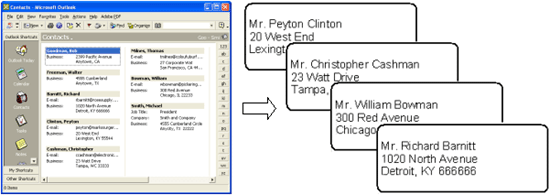
Volg de onderstaande stappen:
- Klik op [Bestand] - [Importeren] - [Outlook-contacten...].
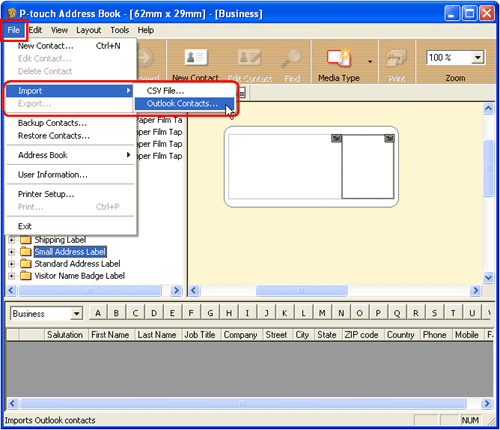
- Het dialoogvenster "Te importeren velden" wordt weergegeven. Klik op de knop OK. Als u de manier wilt wijzigen waarop de velden vanuit Outlook worden toegewezen aan Address Book, klikt u op
 en selecteert u het veld dat u wilt toewijzen.
en selecteert u het veld dat u wilt toewijzen.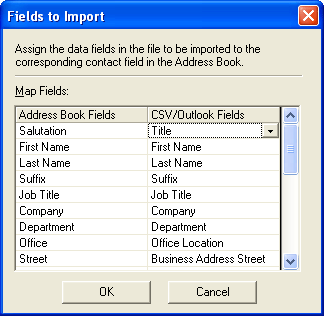
- Mogelijk wordt de volgende waarschuwing weergegeven wanneer u op de knop OK klikt. Schakel het selectievakje in en klik op Ja.
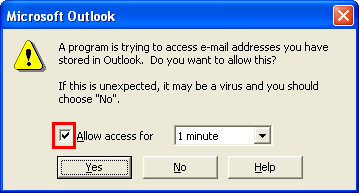
- De gegevens worden vanuit Outlook-contacten geïmporteerd in Address Book. Klik op het selectievakje naast de record die u wilt afdrukken. U kunt ook de lay-out wijzigen via de "weergave geselecteerde lay-outstijl".
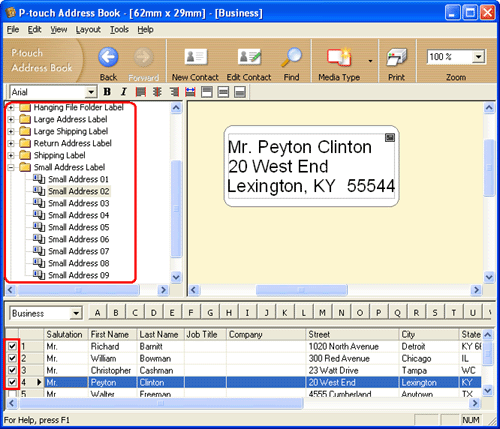
- Klik op
 om alle geselecteerde records af te drukken.
om alle geselecteerde records af te drukken.
De kolom CSV-/Outlook-velden in het dialoogvenster "Te importeren velden" is gebaseerd op het momenteel geselecteerde adresboek. Ga voor meer informatie naar [P-touch Address Book Help] - [Functie-uitleg] - [Importeren] - [Contactgegevens uit Microsoft Outlook importeren].
Als u klikt op [Bestand] - [Afdrukken...] in plaats van  , wordt het dialoogvenster Afdrukken weergegeven en kunt u de afdrukoptie kiezen. Zie de onderstaande tabel:
, wordt het dialoogvenster Afdrukken weergegeven en kunt u de afdrukoptie kiezen. Zie de onderstaande tabel:
|
Afdrukbereik |
Gegevens van afdrukonderwerp |
|
Alle records |
Hiermee worden alle records afgedrukt. |
|
Huidige record |
Hiermee worden de gegevens afgedrukt van de momenteel weergegeven contactpersoon. |
|
Gemarkeerde record(s) |
Hiermee worden de gegevens afgedrukt van de contactpersonen waarvan het selectievakje in het recordvenster is geselecteerd. |
|
Recordbereik |
Hiermee wordt het recordbereik afgedrukt dat wordt aangegeven door "Van" en "Tot". |
Feedback
Geef hieronder uw feedback. Aan de hand daarvan kunnen wij onze ondersteuning verder verbeteren.
